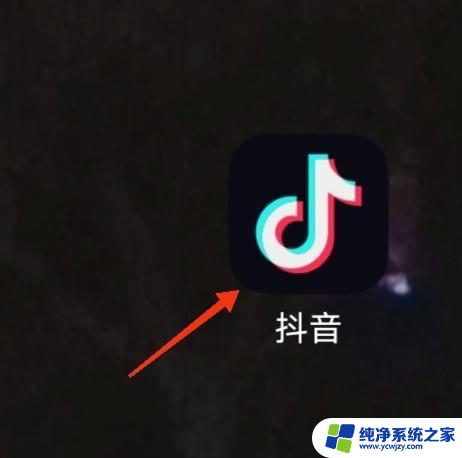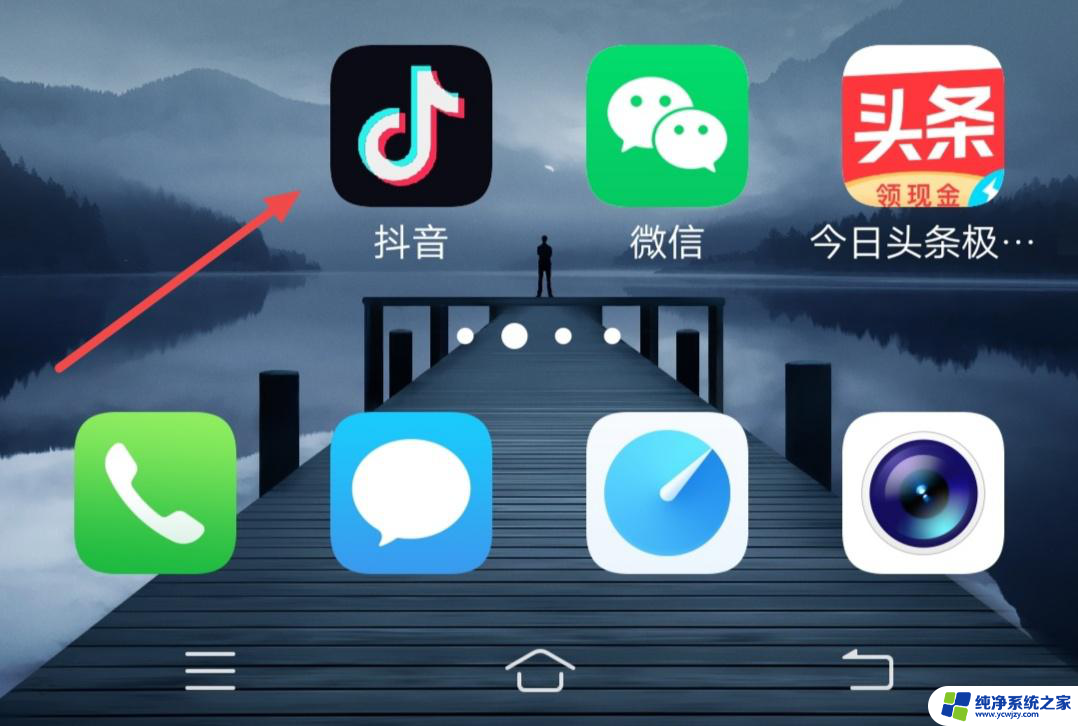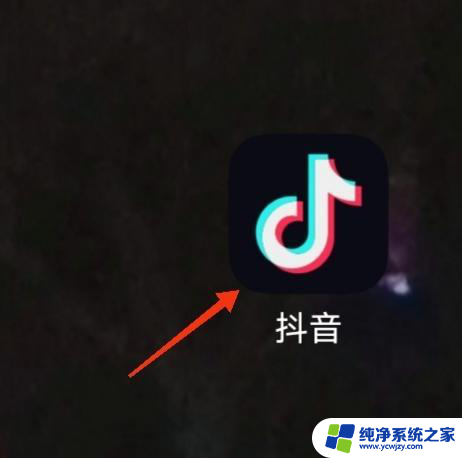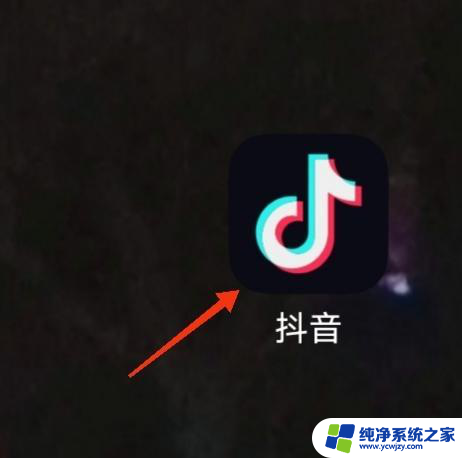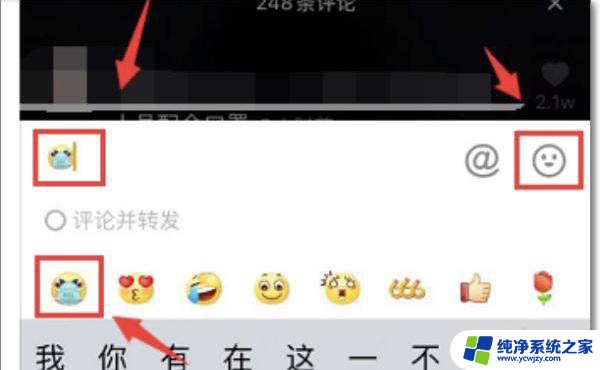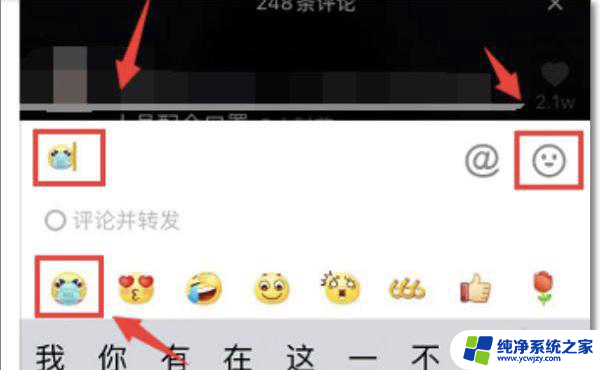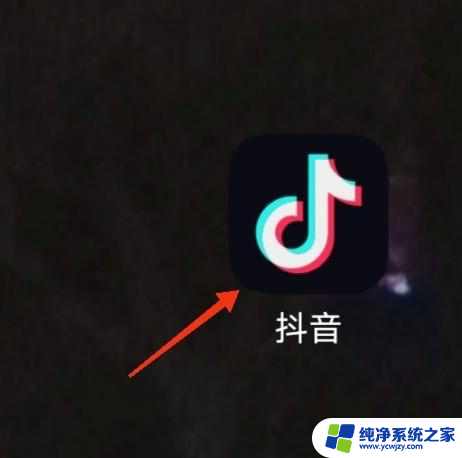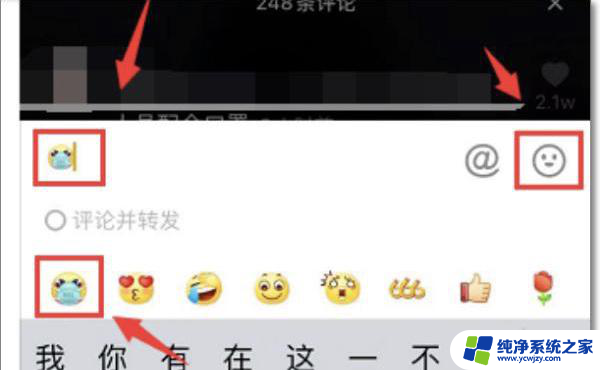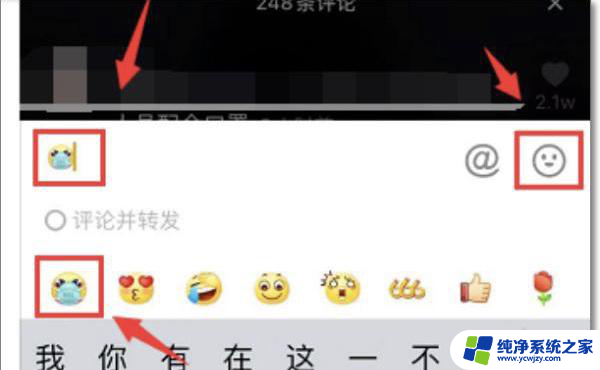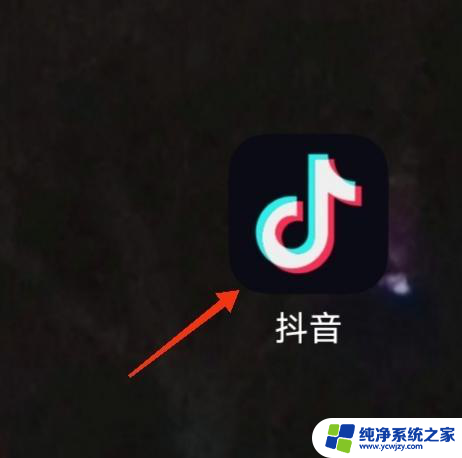如何将抖音的动画表情转QQ
在如今的社交网络时代,抖音已经成为了许多人展示自我的平台,其中最受欢迎的功能之一便是丰富多彩的动画表情,它们能够准确地表达出人们的情感和心情。有些用户可能会想将这些抖音的动画表情转移到其他社交平台,比如QQ上,以便与更多的朋友分享。如何将抖音的动画表情转到QQ上呢?接下来我们将为大家介绍一些简单的方法和步骤,帮助您顺利实现这一目标。
抖音的表情包怎么弄到qq上去
操作方法:
1.以红米 K30Pro为例,
首先打开抖音。点击右侧的评论图标,接着在评论里面,点击并发送表情包。
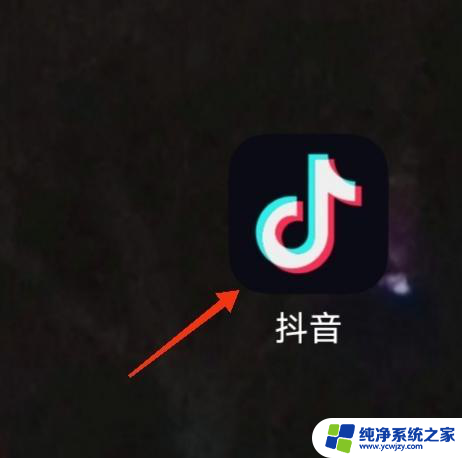
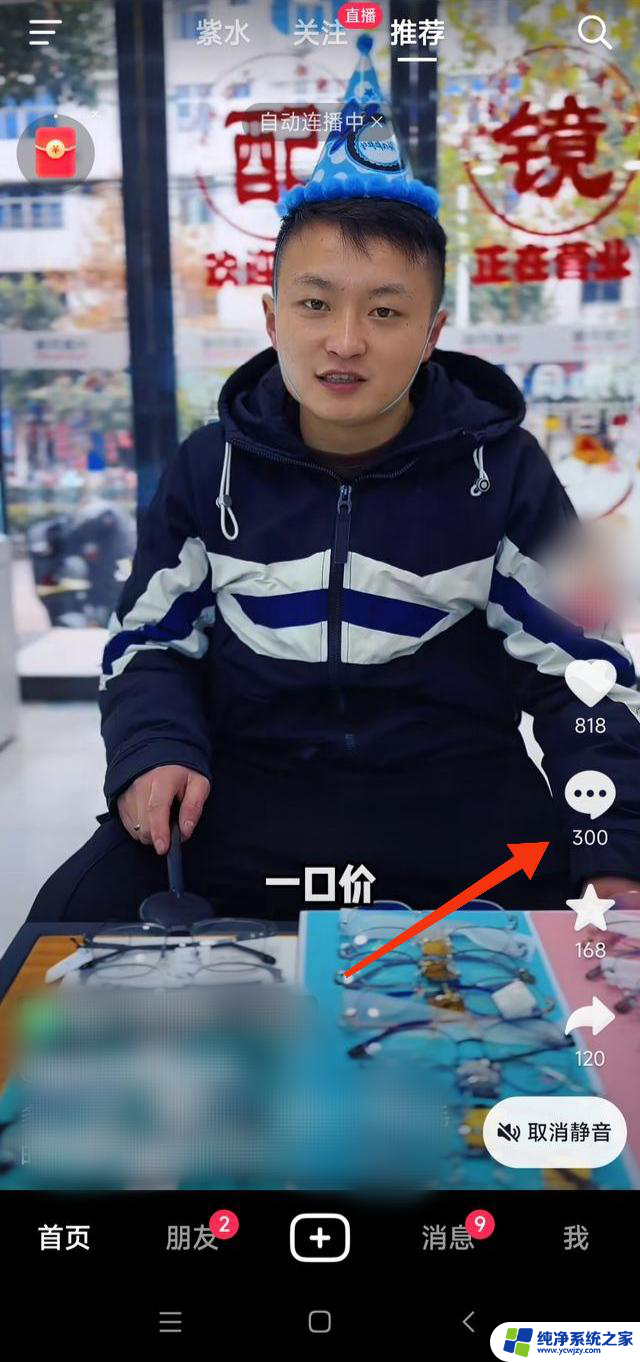
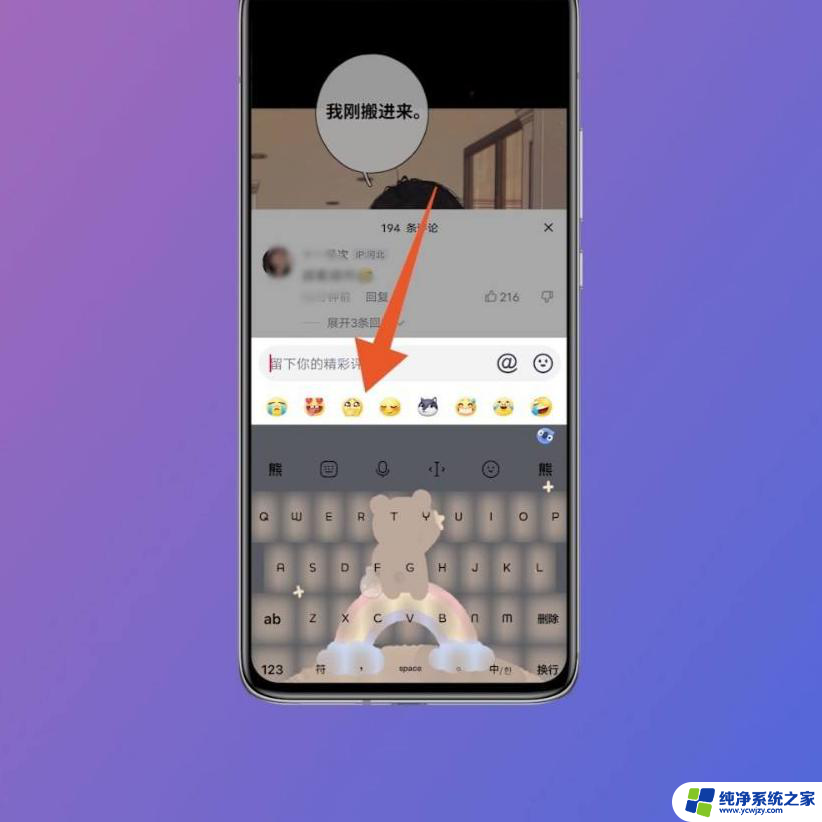
2.然后点击手机的截屏功能,使用截屏功能框住刚刚发送的表情包。
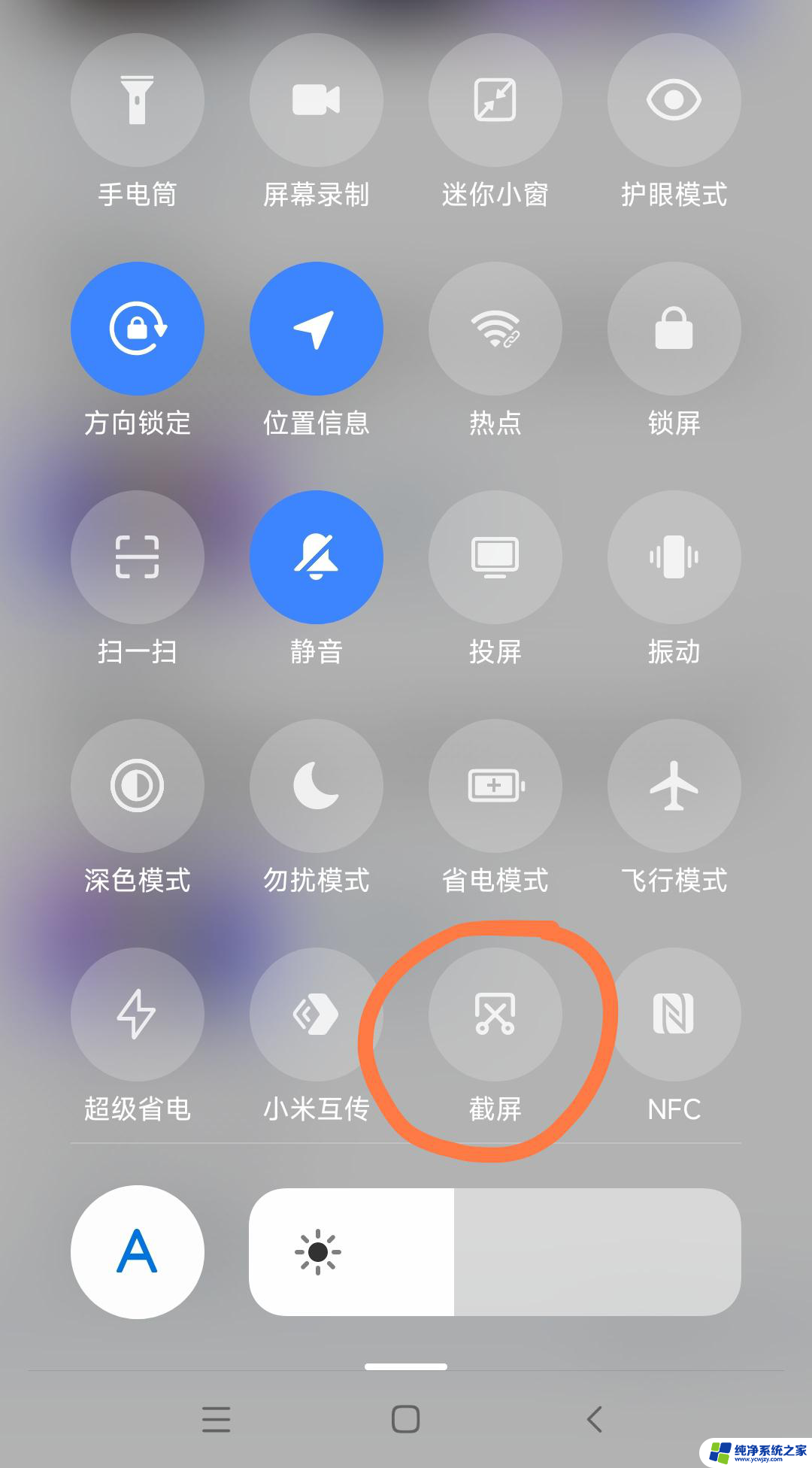
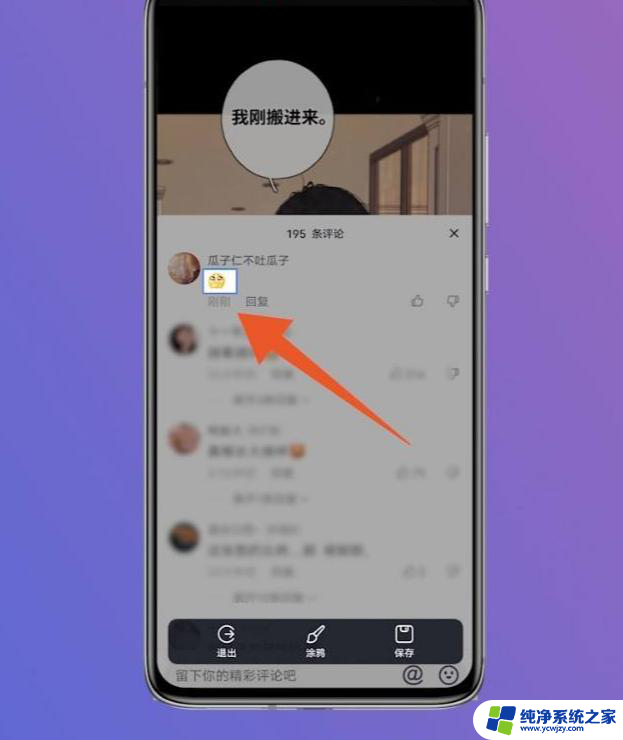
3.接下来再进入到相册当中,找到刚刚被截屏下来的表情包。
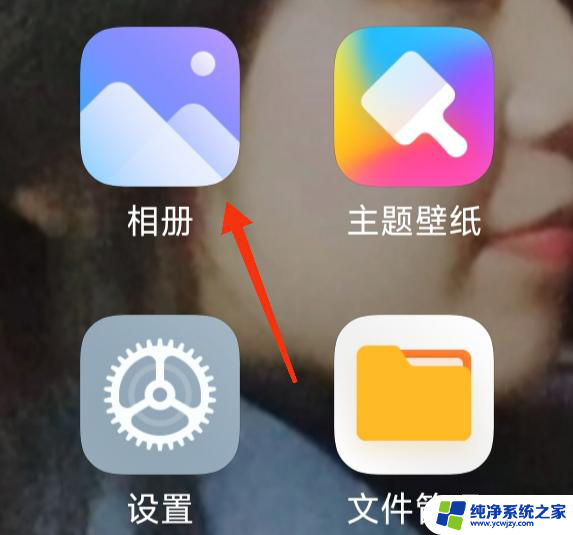
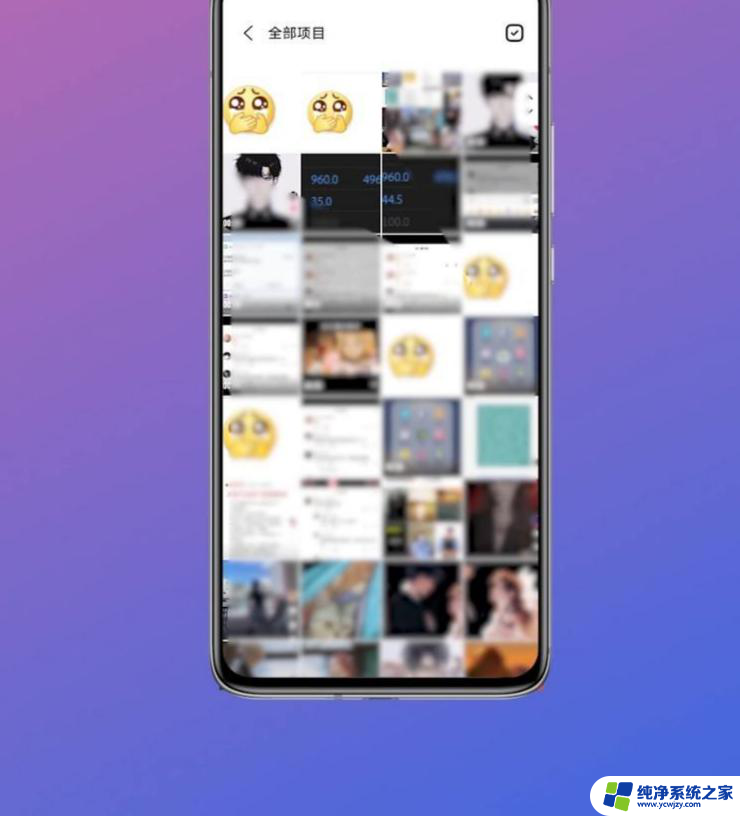
4.然后再打开手机QQ,选择其中的一个好友聊天框进入。
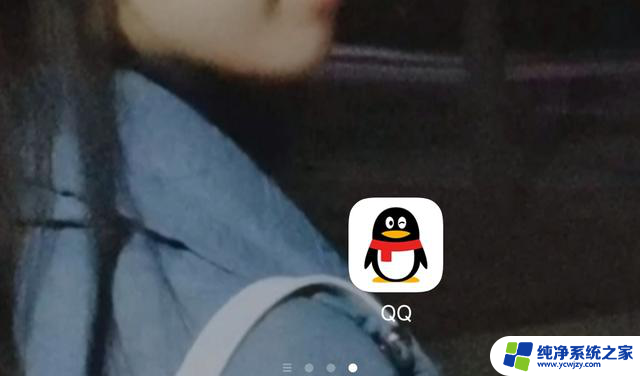
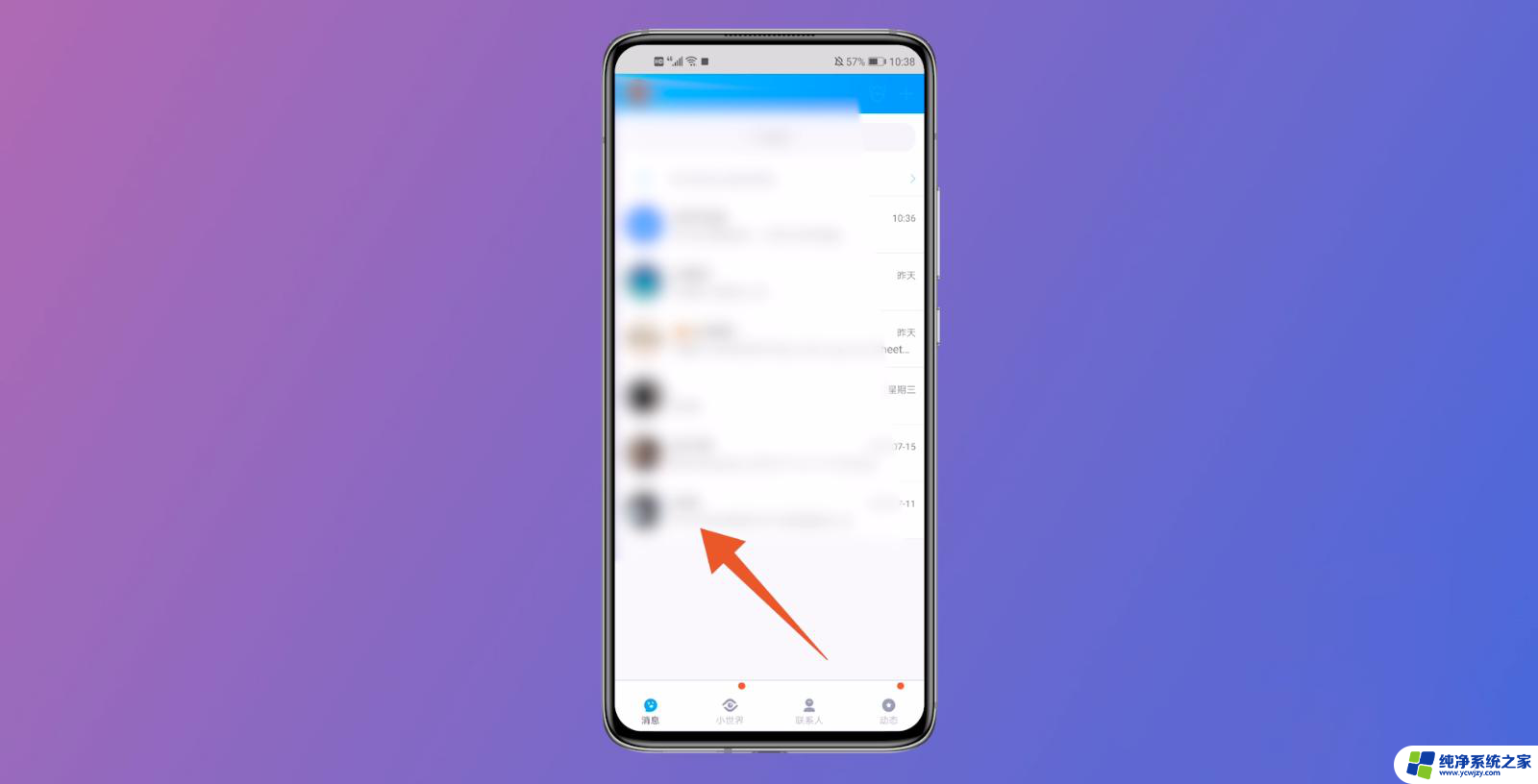
5.进入到聊天框之后,选择点击键盘上的笑脸选项。
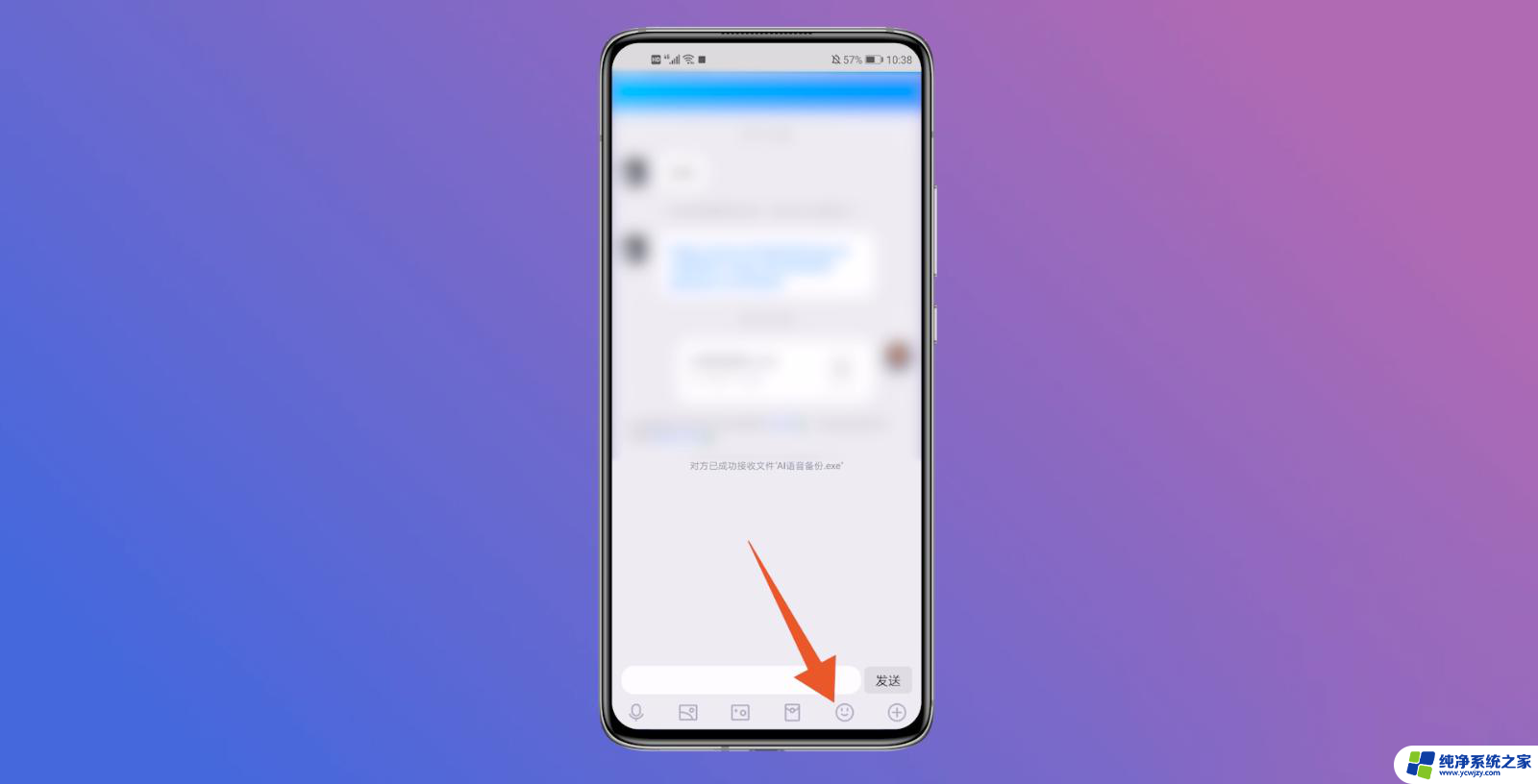
6.弹出表情的主页之后,选择点击下面的爱心选项。
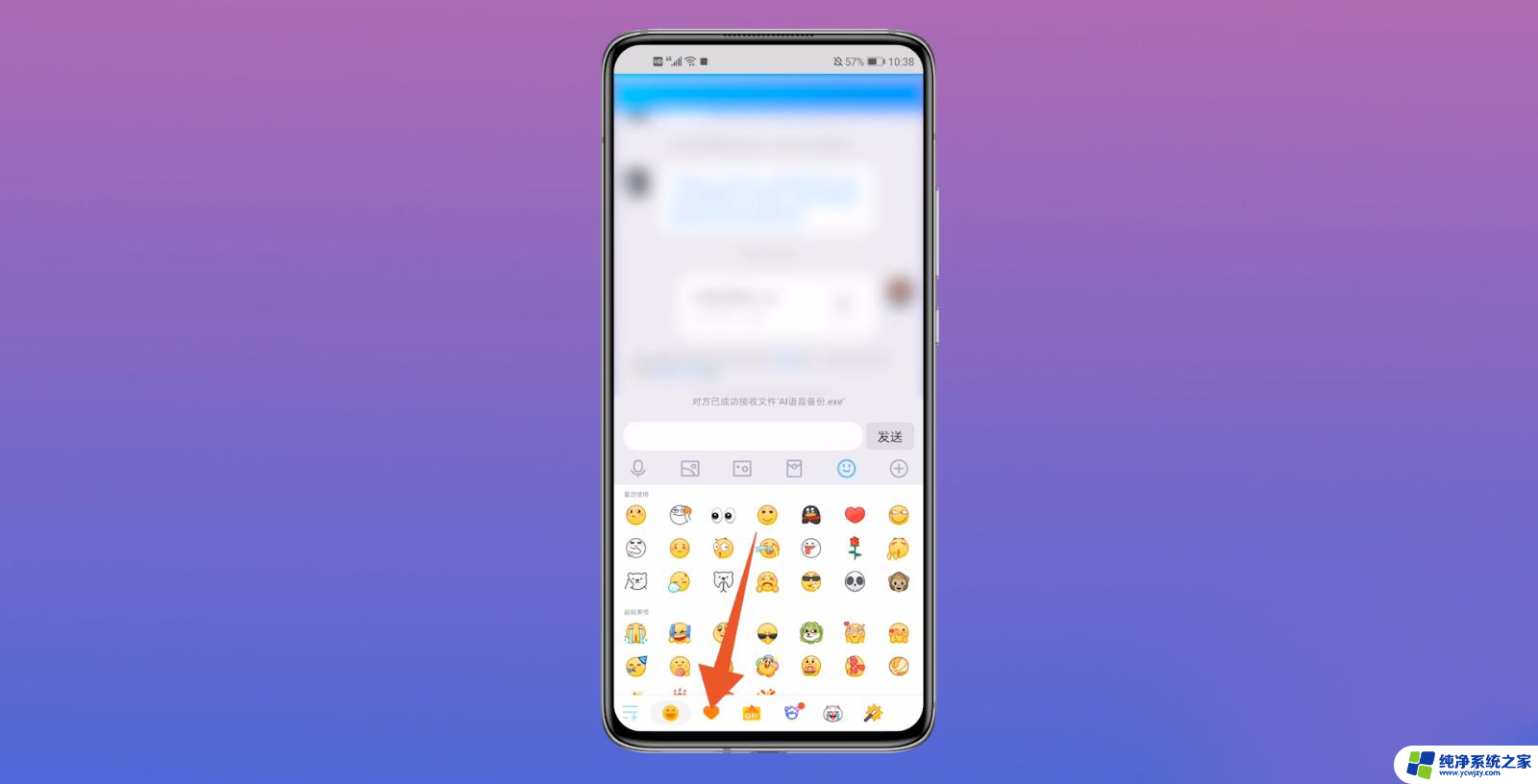
7.弹出爱心的主界面之后,点击键盘上面的加选框。
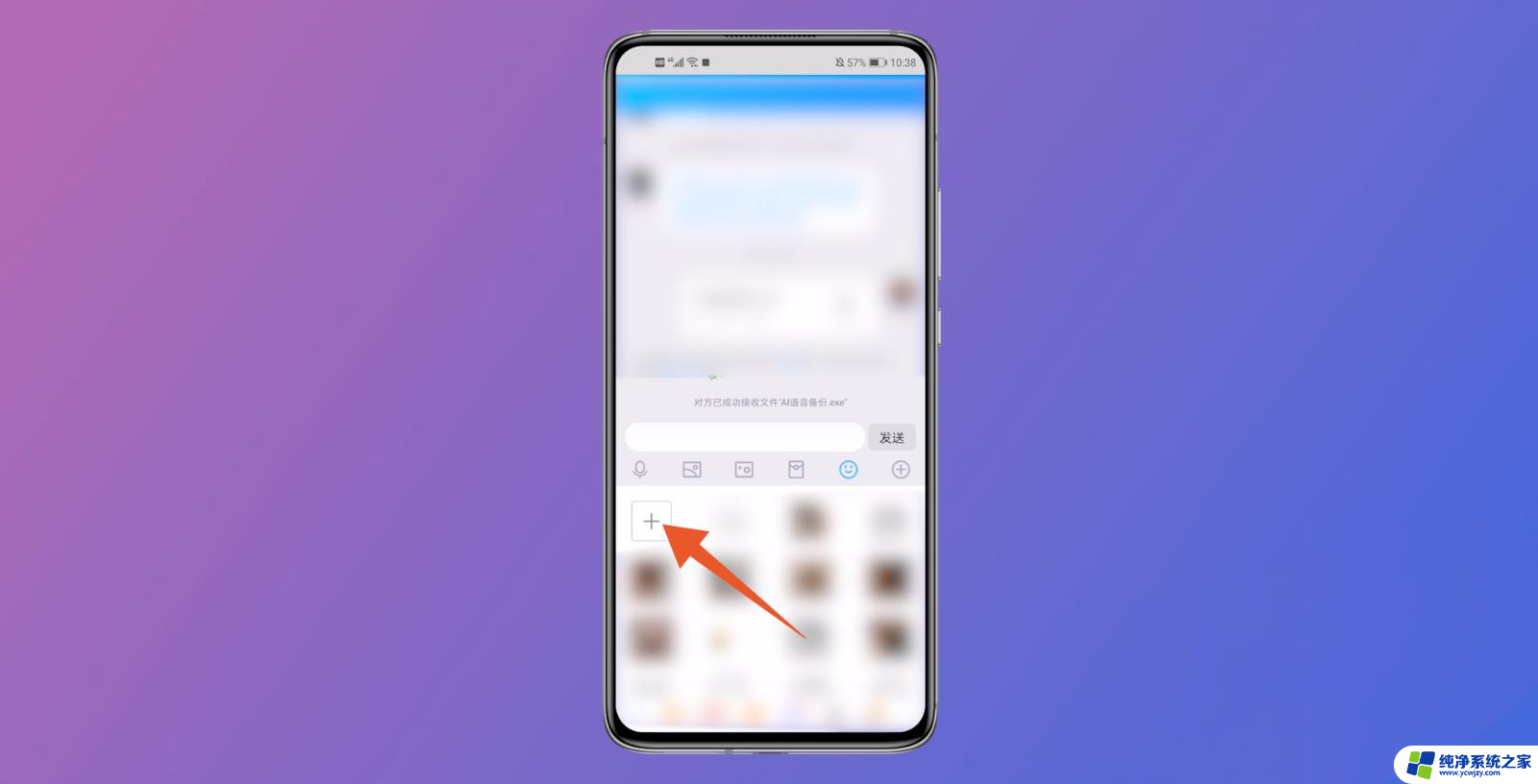
8.进入到收藏表情的主页面后,再次点击左上角的加选框。

9.最后勾选上保存的表情包,点击右下角的上传按钮即可。
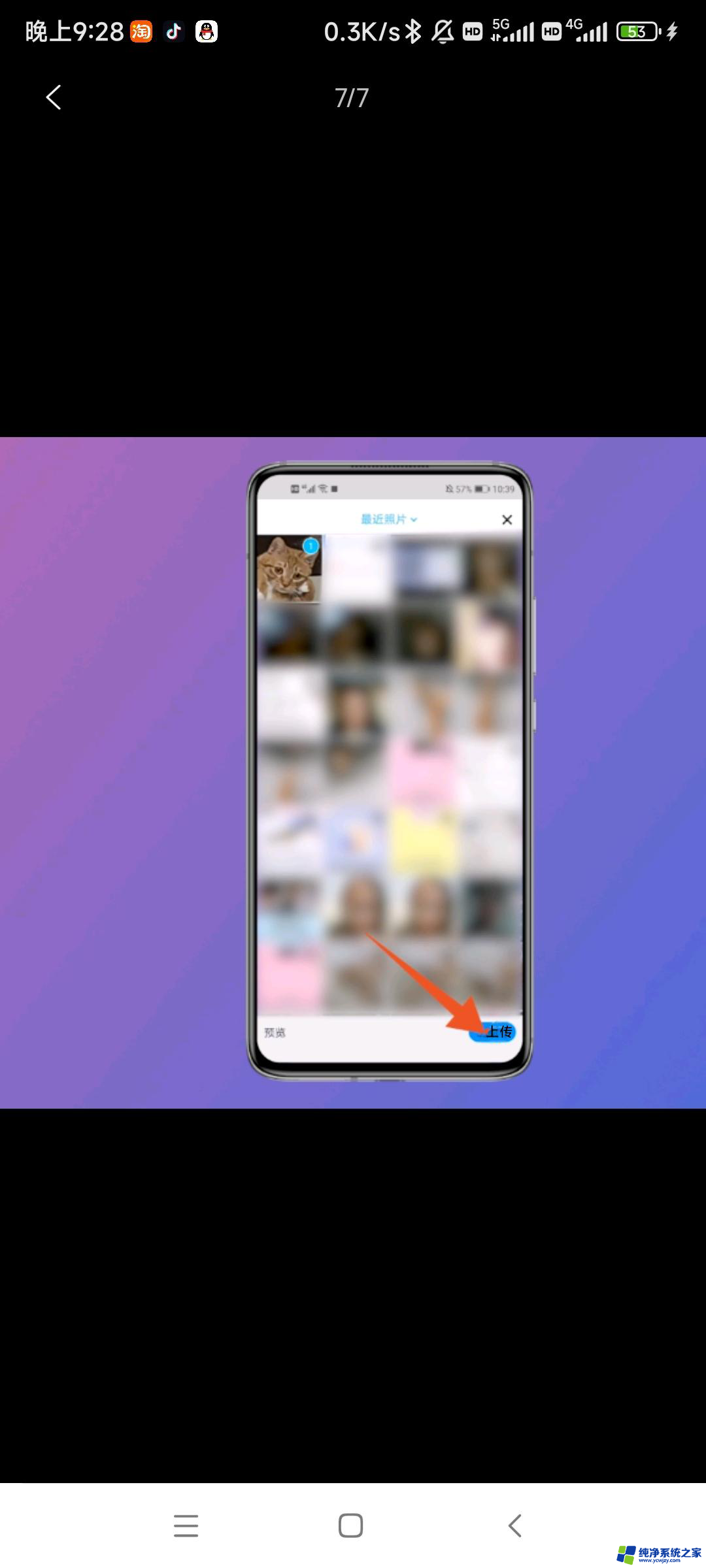
以上就是小编带来的如何将抖音的动画表情转QQ的全部内容,希望能够帮助到大家,更多抖音操作运营内容,请关注纯净系统之家。